Che cos’è il parametro di qualità a metà viaggio e come usarlo
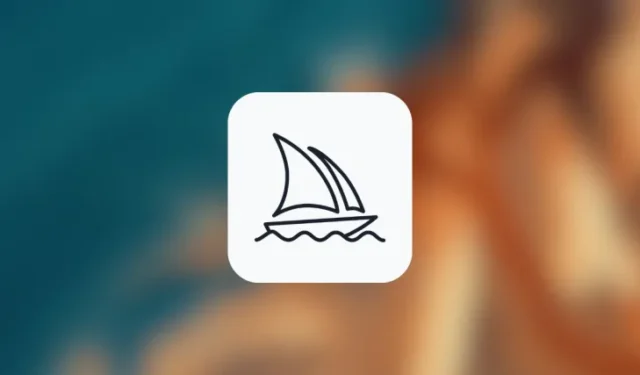
Cosa sapere
- Il parametro Qualità di Midjourney ti consente di controllare la velocità con cui vengono generate le tue immagini e l’aspetto dettagliato di queste immagini in base al prompt inserito.
- Midjourney versione 4 o successiva accetta i valori 0,25, 0,5 e 1 come input che puoi specificare all’interno del parametro Quality.
- Una qualità inferiore produrrà immagini meno dettagliate più rapidamente mentre valori elevati creano immagini più complesse a un ritmo più lento.
- Il parametro di qualità non influisce sulla risoluzione di output della griglia dell’immagine o delle immagini ingrandite; tutte le immagini continueranno a raggiungere il massimo a 1024p.
Qual è il parametro di qualità su Midjourney?
Midjourney offre diversi modi per aiutarti a controllare la velocità con cui vengono generate le immagini desiderate. Abbiamo già spiegato come utilizzare una qualsiasi delle modalità Fast, Relax e Turbo per creare immagini più velocemente o più lentamente. Ma c’è un altro modo per influenzare il tempo impiegato per generare le immagini su Midjourney, ovvero utilizzando il parametro Qualità.
Come dice giustamente il nome, il parametro Quality determina per quanto tempo vuoi che Midjourney elabori il tuo prompt di input. Quando richiedi immagini di qualità superiore da Midjourney, ci vorrà più tempo per elaborare e produrre più dettagli all’interno delle immagini create. Oltre a richiedere più tempo, le generazioni di alta qualità consumeranno anche più minuti GPU dal tuo account.
L’impostazione della qualità dell’immagine su valori più bassi comporterà un’elaborazione più rapida delle immagini, ma potresti finire per perdere alcuni dettagli chiave a seconda della richiesta che inserisci. Midjourney condivide il fatto che i valori di bassa qualità possono essere perfetti per le immagini astratte, mentre i valori più alti possono essere scelti per le immagini che richiedono dettagli come le strutture architettoniche.
Quando non si specifica il parametro Quality all’interno del prompt iniziale, la creazione dell’immagine avverrà con la massima qualità. Devi notare che questo parametro non influisce sulla risoluzione dell’immagine delle tue generazioni poiché avranno comunque una risoluzione massima di 1024 x 1024 pixel.
Quali valori puoi impostare per il parametro Qualità?
A differenza di altri parametri, il parametro Quality su Midjourney accetta solo determinati valori come input. Attualmente, puoi inserire solo 0,25, 0,5 e 1 come valori di input per il parametro Quality su Midjourney versione 5 o successiva.
Quando utilizzi valori personalizzati superiori a 0,5, Midjourney lo arrotonderà a 1, anche se il valore immesso è maggiore di 1. Ciò significa che l’impostazione di valori più alti per il parametro quality genererà immagini nell’alta qualità originale, ovvero consumerà circa 1 minuto del tempo della tua GPU.
Indipendentemente dal valore di qualità impostato su un prompt, la risoluzione di output delle immagini generate rimarrà la stessa. Sia la griglia dell’immagine iniziale che la versione ingrandita di un’immagine selezionata avranno un massimo di 1024 x 1024 pixel per impostazione predefinita quando le proporzioni sono 1:1. L’utilizzo di proporzioni personalizzate produrrà immagini con dimensioni diverse, ma la dimensione generale del file delle immagini rimarrà la stessa con una delle dimensioni massime a 1024 pixel.
Alcuni modelli Midjourney come le versioni 1, 2 e 3 accettano il valore 2 per il parametro quality che, una volta inserito, impiegherà il doppio del tempo per generare un prompt rispetto al valore 1. Potresti non ottenere essenzialmente risultati migliori, ma finirai per consumare il doppio del tempo della GPU con la qualità impostata su 2.
Come utilizzare il parametro Quality su Midjourney
Il parametro Quality funziona come qualsiasi altro parametro su Midjourney e può essere aggiunto alla fine del prompt di input utilizzando il comando --quality (value)o --q (value). È possibile seguire la sintassi seguente per elaborare la richiesta con il parametro Qualità:
/imagine prompt <description> --quality (value)O/imagine prompt <description> --q (value)
Ora, usiamo questo parametro con un prompt effettivo su Midjourney. Per iniziare, apri uno qualsiasi dei server Discord di Midjourney o accedi a Midjourney Bot dal tuo server Discord o Discord DM. Indipendentemente da come vi accedi, tocca la casella di testo in basso.
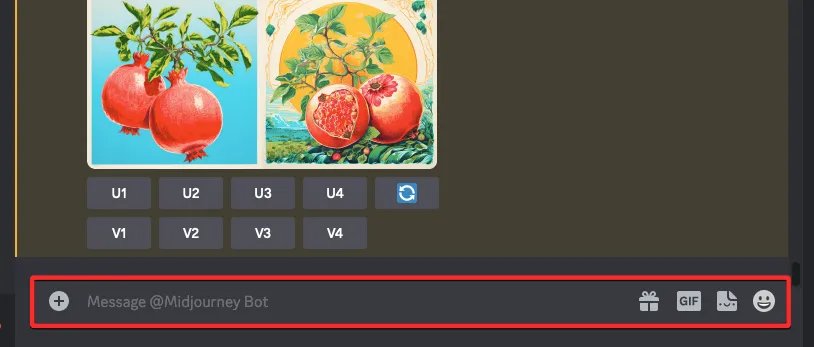
Qui, digita /imaginee seleziona l’ opzione /imagine dal menu.
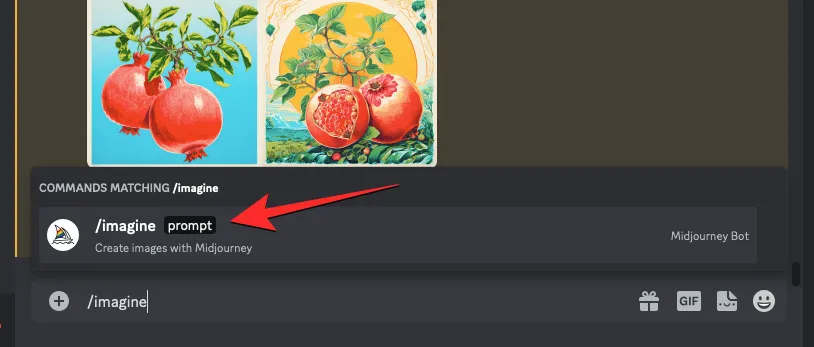
Ora, inserisci la descrizione desiderata per l’immagine che desideri generare all’interno della casella “prompt”.
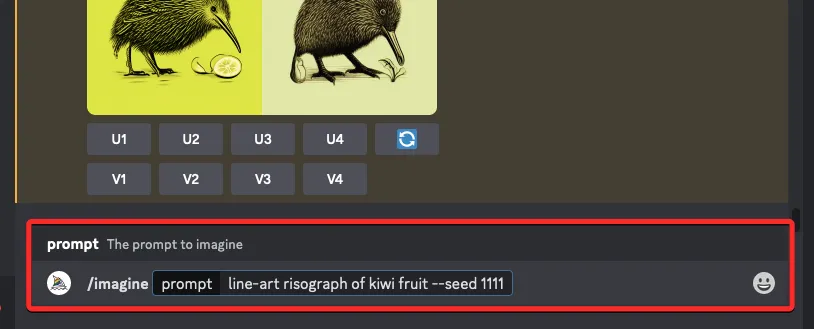
Una volta inserita la descrizione del prompt, aggiungi il --quality (value)parametro alla fine del prompt. Qui, sostituisci (valore) con uno dei seguenti valori: 0,25, 0,5 o 1.
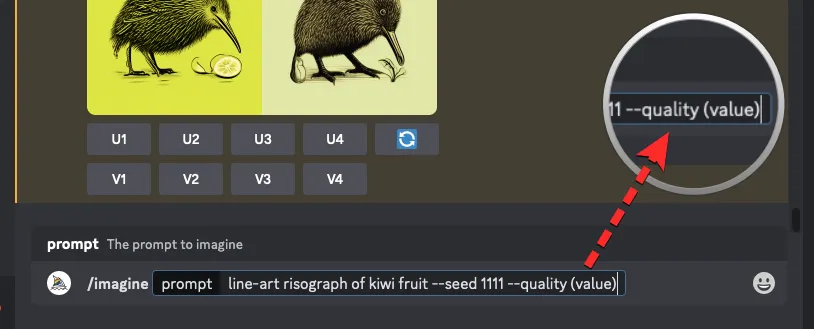
Nota : se utilizzi le versioni 1, 2 e 3 di Midjourney, puoi anche impostare il parametro quality su un valore pari a 2 per ottenere la massima qualità. Questo valore, tuttavia, non funzionerà sull’ultimo modello, ovvero Midjourney versione 5.2.
Dopo aver preparato il prompt con il parametro di qualità, puoi premere il tasto Invio sulla tastiera per inviare la tua richiesta al Midjourney Bot.
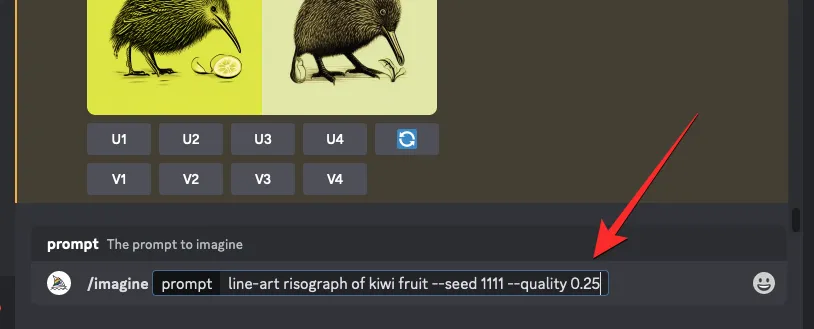
Midjourney inizierà ora a elaborare la tua griglia di immagini e, al termine, dovresti vedere un set di 4 immagini in base alla tua richiesta e al valore di qualità.
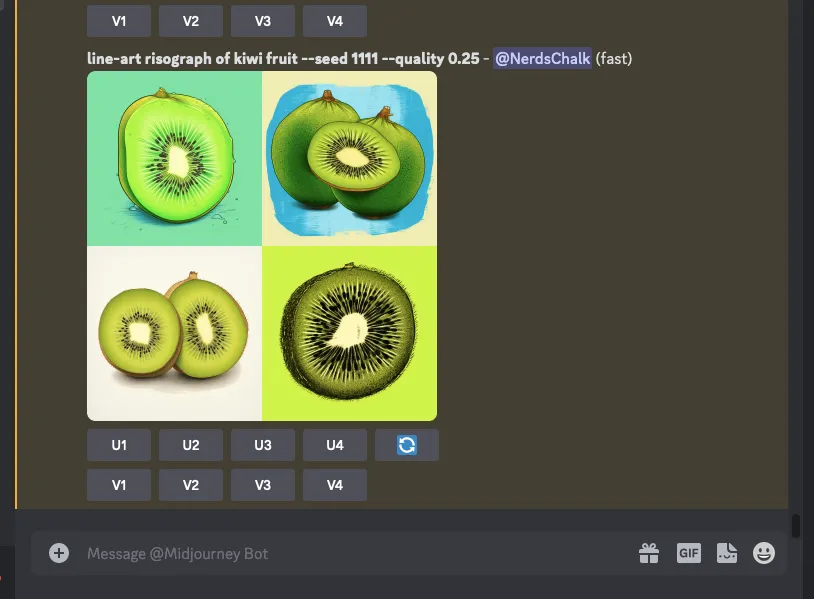
Puoi provare diversi valori di qualità per vedere cosa produce ogni volta Midjourney. Per ottenere risultati più concisi e affidabili con diversi valori di qualità, puoi utilizzare il parametro Seed su Midjourney .
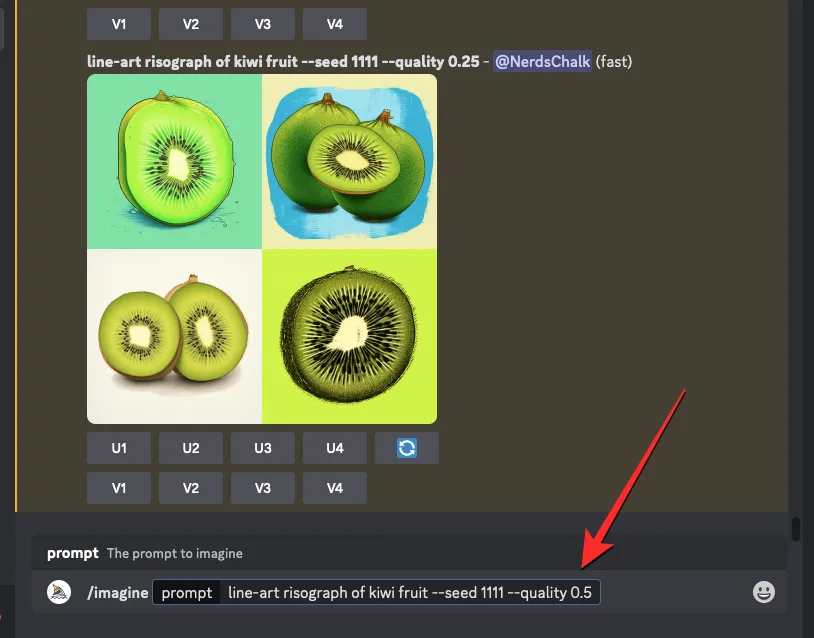
In che modo i valori di qualità influenzano le immagini?
Il valore impostato per il parametro di qualità determina la quantità di dettagli e il tempo impiegato per ogni generazione di immagini su Midjourney. Puoi dare un’occhiata alle creazioni di immagini che abbiamo generato utilizzando diversi valori di qualità di seguito.
| Prompt originale | –qualità 0,25 | –qualità 0,5 | – qualità 1 |
| risografia al tratto di kiwi –seme 1111 –qualità (valore) |  |
 |
 |
| natura morta pittura a guazzo –seme 2222 –qualità (valore) |  |
 |
 |
| illustrazione naturalistica di un ananas –seme 3333 –qualità (valore) |  |
 |
 |
| campi pastello di oxalis – seme 4444 – qualità (valore) |  |
 |
 |
Ad esempio, l’impostazione del --qualityparametro su 0,25 genererà i risultati più veloci e consumerà il minor numero di minuti veloci. Per essere precisi, l’utilizzo del --quality 0.25parametro genererà immagini 4 volte più velocemente di una normale generazione e consumerà 1/4 dei minuti GPU che il prompt consumerebbe altrimenti senza impostare il parametro di qualità.
Per ottenere risultati più dettagliati, puoi impostare il parametro quality su 0.5; che richiederà un po’ più di tempo rispetto alla qualità 0,25 ma ti fornirà modelli o disegni leggermente più intricati. Quando utilizzi il --quality 0.5parametro, sarai in grado di generare le tue immagini 2 volte più velocemente del solito tempo e ci vorranno 1/2 dei minuti GPU che altrimenti spenderesti per la massima qualità.
L’impostazione del --qualityparametro su 1 genererà lo stesso tipo di risultati che si otterrebbero se non si utilizzasse affatto il parametro nel prompt. Poiché è l’impostazione predefinita per tutte le generazioni di immagini su Midjourney, le immagini impiegheranno lo stesso tempo normalmente impiegato quando si creano immagini senza specificare il --qualityparametro. Midjourney consumerà anche lo stesso tempo GPU che normalmente farebbe per lo stesso prompt senza aggiungere il parametro.
Nelle versioni Midjourney 1, 2 e 3, puoi impostare il parametro quality su un valore di 2.
Questo è tutto ciò che devi sapere sull’utilizzo del parametro Quality su Midjourney.



Lascia un commento